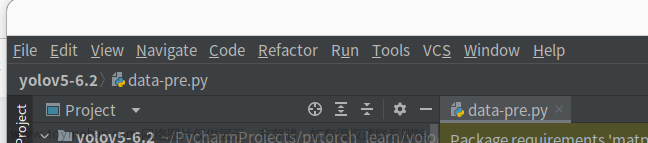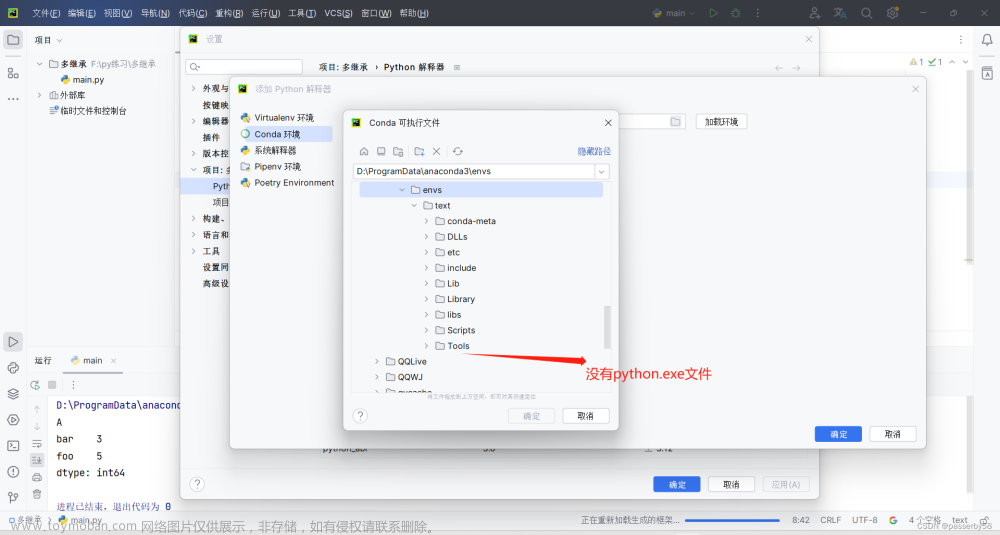本系列汇总,请查看这里:https://www.cnblogs.com/uncleyong/p/17947601
说明
1、可以在虚拟环境汇总目录envs下创建虚拟环境venv_xxx,项目要关联哪个虚拟环境直接修改为对应虚拟环境中的python解释器即可
2、也可以在项目根目录下创建虚拟环境venv,然后此项目关联此虚拟环境,也就是解释器修改为此虚拟环境中的python解释器
先创建一个python项目
解释器选择宿主机的python解释器

上图展示有问题,我python是3.8版本,但是展示的3.7,网上查询说的pycharm版本过低导致的
我的pycharm版本是:

最后我重新安装最新版pycharm,python版本就显示正常了,详见:https://www.cnblogs.com/uncleyong/p/17955330
创建好的项目

测试一下

通过命令创建虚拟环境,然后关联
创建虚拟环境
进入项目目录创建虚拟环境
python -m venv venv

pip list
说明:创建此虚拟环境时,宿主机pip是23.3.2,下面pip还是宿主机最开始安装python3.8.2时默认的pip版本,其实就是把python安装时的标准库复制一份过来

关联
点击右侧小齿轮

选择“Add...”

选择“Existing environment”,解释器选择虚拟环境的解释器

已经有的模块

界面展示:venv目录是package;venv后面有library boot,表示此虚拟环境当前生效,也可以通过External Libraries下面python解释器的路径看出来用的虚拟环境

报错,因为没有requests模块

解释器再切换回宿主机环境的

虽然下面还是展示了venv虚拟环境目录,但是实际环境是哪个需要看External Libraries下面显示的
此时venv后面没有library boot,表示此虚拟环境当前不生效

也可以通过pycharm创建虚拟环境,然后关联

修改解释器
同时可以看到,通过pycharm创建的虚拟环境,pip和setuptools的版本都比命令方式创建的要低

需要升级版本,否则安装模块可能报错:
python -m pip install --upgrade --force pip
python -m pip install --upgrade setupTools
界面展示:venv2后面有library boot,表示此虚拟环境当前生效文章来源:https://www.toymoban.com/news/detail-818043.html
 文章来源地址https://www.toymoban.com/news/detail-818043.html
文章来源地址https://www.toymoban.com/news/detail-818043.html
到了这里,关于python虚拟环境系列(三):pycharm中项目关联虚拟环境的文章就介绍完了。如果您还想了解更多内容,请在右上角搜索TOY模板网以前的文章或继续浏览下面的相关文章,希望大家以后多多支持TOY模板网!